麦獭云课堂学生端
软件大小:34.71MB
软件语言:简体中文
应用平台:XP/Win7/Win8/Win10
软件类别:系统工具
软件等级:
更新时间:2019-12-23
- 软件介绍
- 其他版本
- 相关阅读
- 下载地址
麦獭云课堂学生端是一款在线学习平台,老师通过远程授课的方式与学生互动。老师所讲的每一门课程都会有回放,这样学习就能反复的观看,以便于更好的掌握知识点,提高成绩。它支持视频对话,只要有网络的地方就能够进行远程学习,支持多种方式登录。如果你没有大量的时间来教育孩子,那么可以试着通过学习软件来帮助他学习
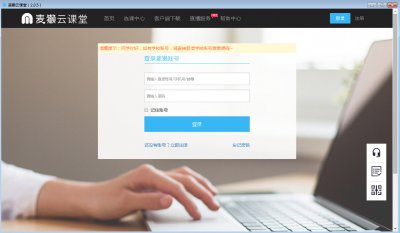
软件功能
1、翻转课堂
视频对话、语音对话突破地域限制,实现完美互动
2、录像回放
高清录像无间断播放,不错过任何知识点
3、多终端登录
千人课堂高并发,支持平板、电脑等多终端登录
4、即时互动
提供各类高效授课工具,提高课堂效率
软件特色
1、课件兼容:音频、视频全实现
2、在线学习:缓存离线,随点随下
3、全新设计:极易操作,美观流畅
4、互动答疑:专业解答,问题不过夜
5、新增提醒:不怕忘,不怕懒
6、随堂练习:边学边练,及时巩固
常见问题
1、如何进入课堂
方法一:在开课前十分钟,在【我的课表】的【本周】里找到正在上的相关课程,点击【进入课堂】即可。
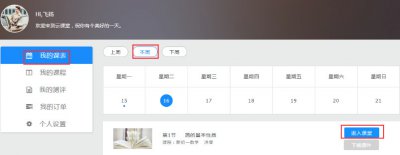
方法二: 进入【我的课程】,点击课程封面进入课程详情界面,找到即将开始的课程点击【进入课堂】
2、怎么使用留言板功能
首先选择课程列表,进入课程详情页面
切换栏目至【留言板】模块下,学生用户可以在文本框中输入想要发表的留言内容再点击“留言”按钮即可。只支持对已购买或已参加的课程进行留言。
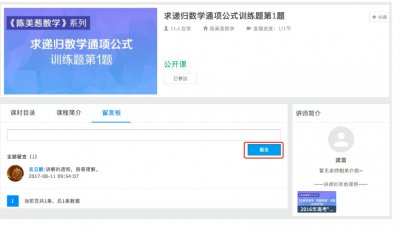
3、如何与老师进行互动
文本互动 展开右侧互动区,在文本聊天窗口进行文本输入(最大输入200字)互动。点击【发送】按钮,即可发送。如聊天框聊天内容过多,可点击【清除】或者是【锁定】滚屏,同时也可开启屏蔽聊天;如果无法输入文字,则表示老师已将你禁言
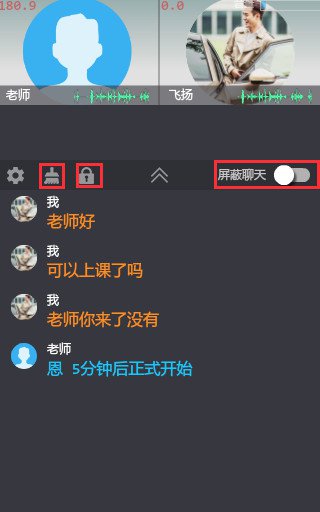
4、如何使用粉笔功能
选中粉笔,根据字体的大小、字体的颜色选择粗细和颜色,在黑板区域进行书写即可。
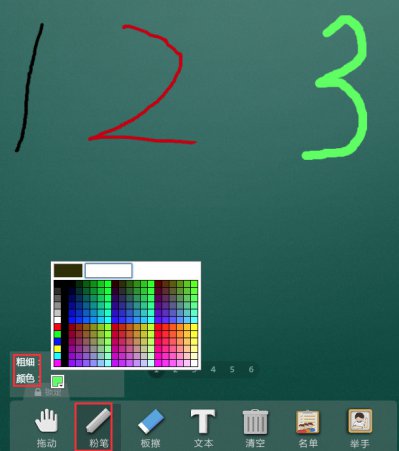
- 热门软件
- 热门标签

